ホームページ >ソフトウェアチュートリアル >コンピューターソフトウェア >Word で元に戻すキーはどこにありますか?
Word で元に戻すキーはどこにありますか?
- 王林オリジナル
- 2024-08-26 09:32:39499ブラウズ
「元に戻す」キーは、Word 文書を編集するときによく使用される機能です。ただし、一部のユーザーは Word の「元に戻す」キーが見つからないことに気づきました。これはイライラするかもしれませんが、心配しないでください。PHP エディターの Strawberry は、Word の「元に戻す」キーを取り戻すための簡単な方法をまとめました。ツールバー、ショートカット、またはオプション メニューから元に戻すキーを簡単に見つける方法については、この記事を読んでください。
1. まず Word を開き、ファイルをクリックします。

2. [オプション]をクリックします。
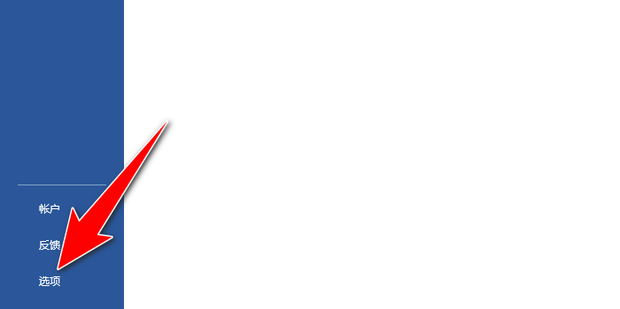
3. クイック アクセス ツールバーをクリックし、[元に戻す] を選択し、[追加] をクリックして、[OK] をクリックします。

4. エフェクトの表示。
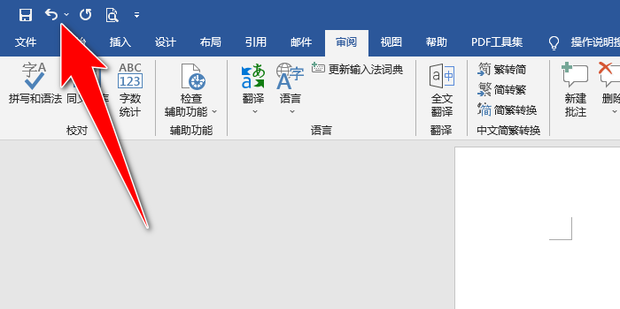
Word 文書では元に戻すキーが機能しませんか?
1. 実行中のプログラムをすべて閉じ、Win+R を押して実行ウィンドウを開き、「regedit」と入力します。
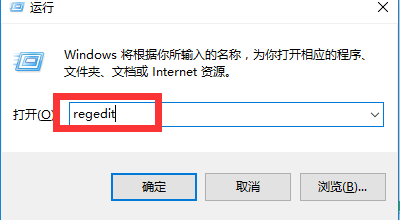
2. 下の [OK] ボタンをクリックします。

3. レジストリ エディターで、レジストリ サブキー HKEY_CURRENT_USERSoftwareMicrosoftOffice15.0WordOptions を展開します。
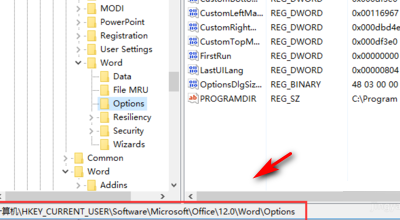
4. 左側の Options キーを選択した状態で、Edit-New-DWORD (32-bit) 項目をクリックします。

5. この時点で、新しいキーの内容は現在の編集状態になります。キー名を UndoHistory に変更し、Enter キーを押して確定します。

6. UndoHistory を右クリックして項目をクリックし、ポップアップ メニューの変更メニュー項目をクリックします。

7. Dword 値を編集するためのウィンドウが表示されます。ここで、基数を 10 進数として選択し、数値データを 20 に変更します。最後に、コンピューターを再起動すると、[元に戻す] ボタンをクリックします。 word2016のショートカットキーが使えるようになりました。
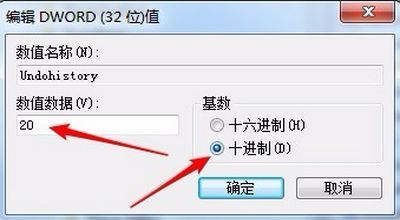
以上がWord で元に戻すキーはどこにありますか?の詳細内容です。詳細については、PHP 中国語 Web サイトの他の関連記事を参照してください。

